Non tutti hanno un background professionale per le videochiamate. Se vuoi nascondere l'area dietro di te alle persone su Zoom videochiamate, puoi sfocare lo sfondo. Ciò mantiene l'attenzione su di te e nasconde le cose sullo sfondo.
Come suggerisce il nome, la funzionalità sfoca solo lo sfondo. I contorni degli oggetti e delle persone sullo sfondo saranno visibili anche se utilizzi questa funzione. Ecco perché ti mostreremo anche come utilizzare la funzione di sfondo virtuale di Zoom per nascondere completamente il tuo sfondo durante le videochiamate.
Chi può utilizzare la funzione Sfocatura dello sfondo di Zoom
Zoom ti mostrerà l'opzione di sfocatura dello sfondo se il tuo computer soddisfa alcuni requisiti minimi. Innanzitutto, dovresti verificare se disponi di una versione di Zoom che supporta gli sfondi sfocati. Ecco un breve elenco delle versioni minime richieste per aiutarti in questo:
Puoi verificare rapidamente la versione del client desktop Zoom facendo clic sull'immagine del tuo profilo nell'angolo in alto a destra e andando su Impostazioni>Guida>Informazioni su Zoom. Se disponi di una versione precedente dell'app, dovresti aggiornare Zoom alla versione più recente andando su Icona del profilo>Verifica aggiornamenti.
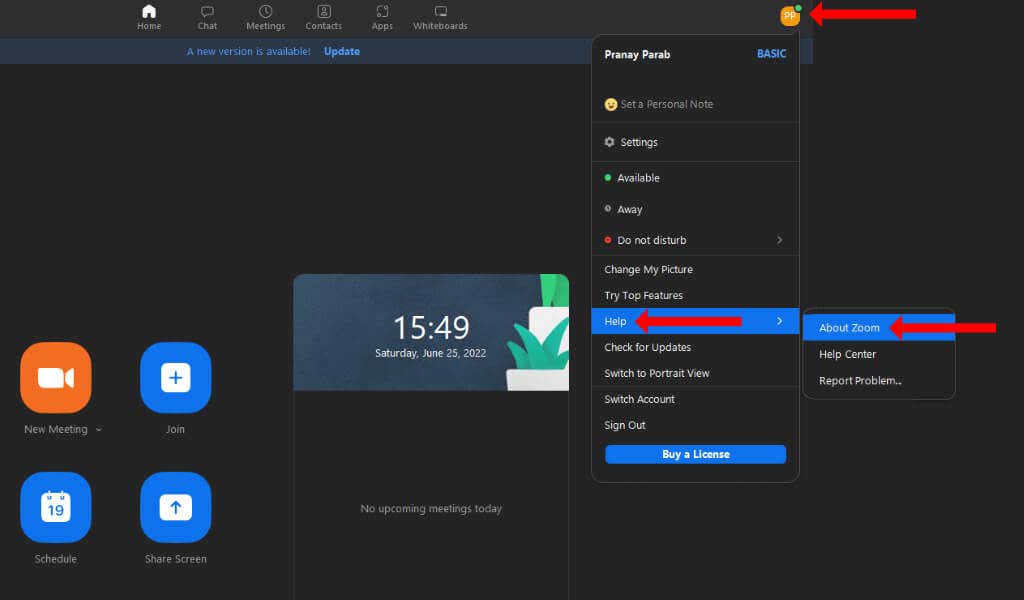
Sugli smartphone puoi accedere all'App Store o al Google Play Store, cercare Zoom e aggiornarlo da lì.
Zoom elenca anche alcuni requisiti minimi di sistema per la funzionalità di sfondo virtuale e nota che questi si applicano anche all'opzione di sfondo sfocato. Puoi verificare se il tuo dispositivo soddisfa questi requisiti di sistema su Il sito web di Zoom. Esistono specifiche diverse per coloro che intendono utilizzare uno schermo verde, quindi assicurati di controllare anche quello.
Infine, il tuo dispositivo richiede una webcam funzionante potrà utilizzare la funzione di sfocatura dello sfondo su Zoom.
Come sfocare lo sfondo su Zoom per Windows, Mac e Linux
La funzione sfocatura dello sfondo può essere configurata prima di avviare una chiamata Zoom. Nell'app desktop Zoom, puoi fare clic sull'icona Impostazionisotto l'immagine del profilo per iniziare. Nella barra laterale sinistra, seleziona Sfondo ed effetti..

Fai clic sulla scheda Sfondo virtualee seleziona Sfocatura. Questo sfocherà lo sfondo e dovresti essere in grado di vedere un'anteprima dell'effetto nel riquadro di anteprima del video sopra la scheda Sfondi virtuali. Se tutto è andato bene, dovresti essere a fuoco e dietro di te dovrebbe esserci un'immagine sfocata.
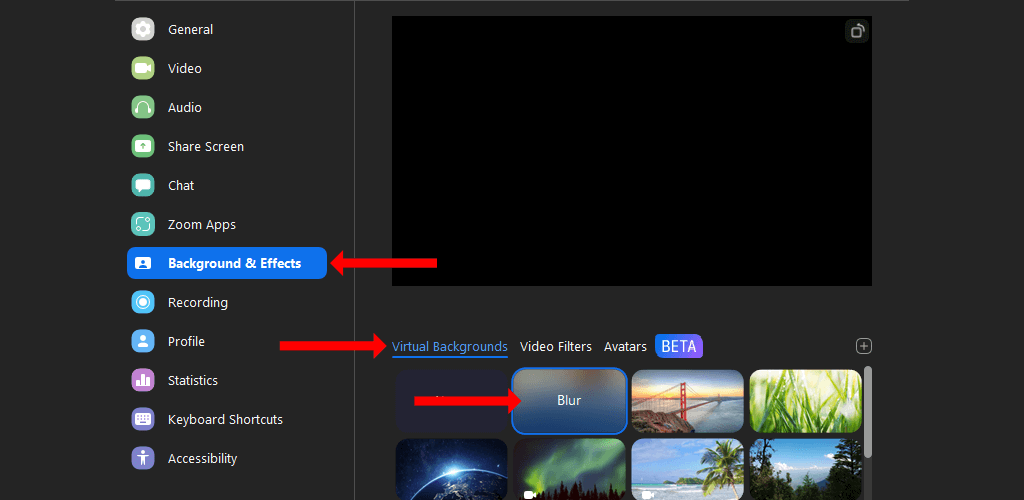
In alternativa, puoi scegliere uno sfondo virtuale diverso come San Francisco, Erba o Terra. Questi sono preinstallati e puoi accedervi facilmente senza ulteriori passaggi. Hai anche la possibilità di utilizzare un'immagine di sfondo personalizzata in Zoom.
Nella stessa scheda Sfondi virtuali nelle impostazioni Zoom, fai clic sull'icona +sul lato destro, sopra la barra di scorrimento. Ora puoi selezionare Aggiungi immagineo Aggiungi videoe scegliere uno sfondo personalizzato per tutte le riunioni future.
Vale anche la pena notare che puoi impostare uno sfondo sfocato o uno sfondo virtuale anche dopo aver avviato una riunione Zoom. Per testarlo, puoi aprire Zoom e fare clic sull'opzione Nuova riunione.
Una volta iniziata la riunione, fai clic sull'icona freccia suaccanto al pulsante Avvia video. Seleziona Sfoca sfondoper aggiungere un semplice effetto sfocato. Puoi anche selezionare l'opzione Scegli sfondo virtualee aggiungere un'immagine o uno sfondo video alla tua videochiamata.
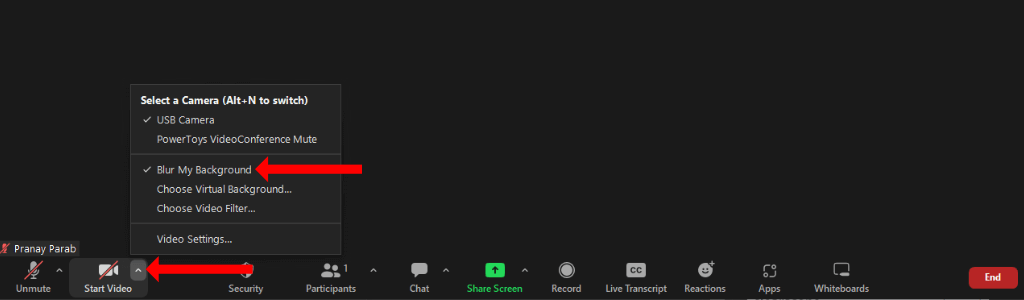
Come sfocare lo sfondo dello zoom su Android, iPhone e iPad
Se utilizzi l'app mobile Zoom, puoi sfocare lo sfondo dopo aver avviato una nuova riunione. Sui dispositivi Apple come iPhone o iPad, avvia una nuova riunione Zoom e tocca il pulsante Altronell'angolo in basso a destra. Seleziona Sfondi ed effettie tocca Sfocaturaper sfocare lo sfondo.
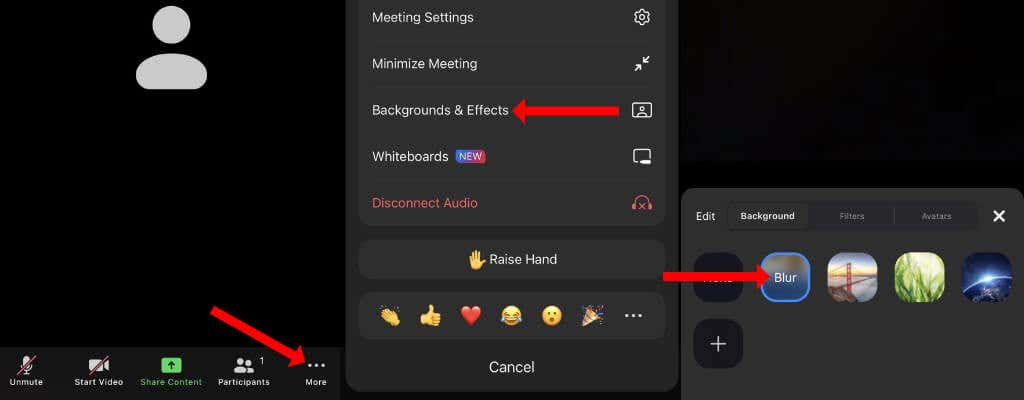
Puoi anche selezionare altri sfondi virtuali in questa pagina o toccare il pulsante +per aggiungere uno sfondo personalizzato tramite il tuo dispositivo mobile.
Sugli smartphone Android, puoi avviare una nuova riunione Zoom e premere il pulsante Altronell'angolo in basso a destra. Quindi seleziona Sfondo virtualee scegli Sfocatura. Puoi anche scegliere uno degli sfondi predefiniti di Zoom o utilizzare il pulsante +per aggiungere sfondi personalizzati..
Se l'effetto non si applica immediatamente, puoi premere il pulsante Interrompi videoe toccare Avvia videoper farlo funzionare.
Una volta usciti da una riunione Zoom su dispositivi Android o iOS, puoi toccare il pulsante Altronell'angolo in basso a destra della schermata iniziale dell'app e andare a Riunioniintervallo>. Premi Mantieni sfondo virtuale pere seleziona Tutte le riunioniper conservare lo sfondo virtuale Zoom in tutte le riunioni future.
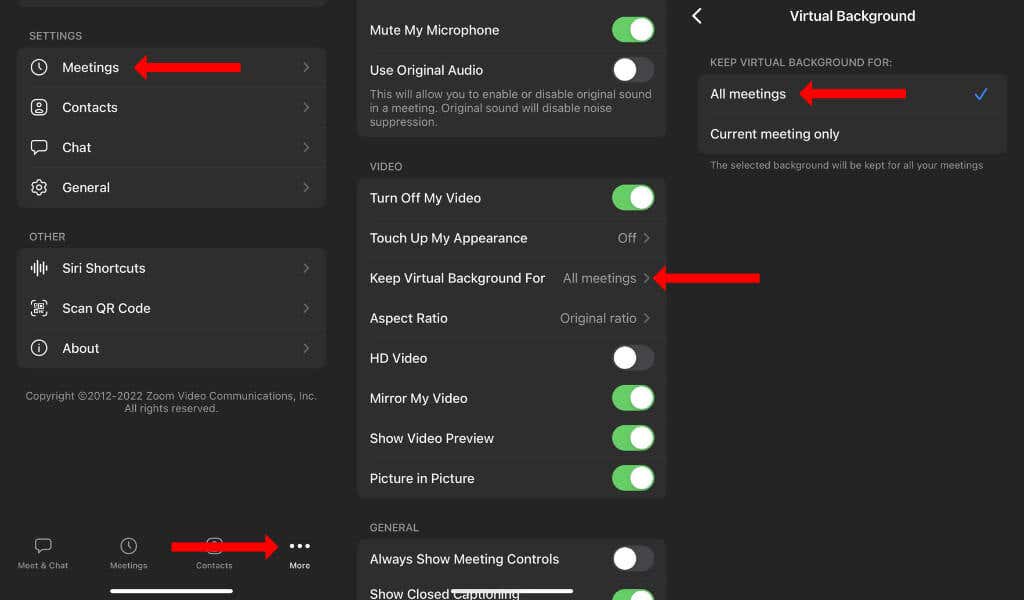
Mantieni il divertimento nelle videoconferenze
Le videoconferenze non devono essere del tutto noiose. Puoi creare sfondo personalizzato in Zoom o Google Incontra per rendere le tue riunioni molto più interessanti. Si rivelerà un ottimo inizio di conversazione e la parte migliore è che non richiede nemmeno competenze tecniche.
Ora che hai dimestichezza con Zoom, assicurati di impara tutte le sue scorciatoie da tastiera per aumentare la tua produttività.
.